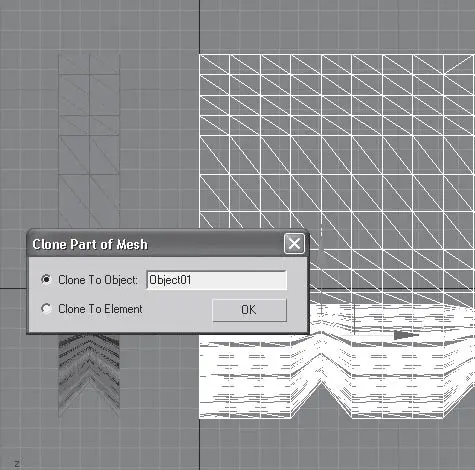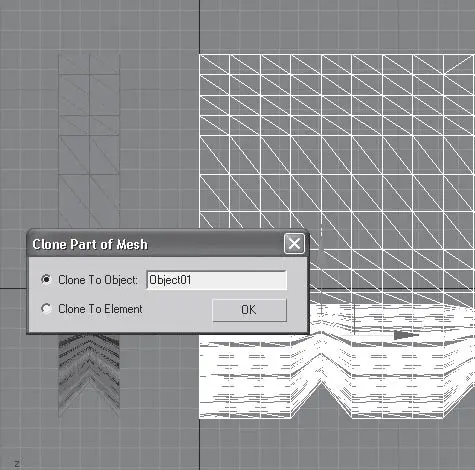
Рис. 6.23.Выделенные полигоны копируем как объект
9. Доработаем получившийся объект. Для этого выделите его и в стеке модификаторов переключитесь на уровень редактирования Vertex (Вершина). В окне проекции Front (Вид спереди) рамкой выделите два крайних вертикально расположенных ряда вершин (слева и справа) и с помощью инструмента Select and Uniform Scale (Выделить и равномерно масштабировать) по оси Х масштабируйте (уменьшите) выделенное. Осталось только сделать ленту чуть плотнее шторы. Выделите одну из них и примените модификатор Shell (Оболочка) со значением параметра Outer Amount (Внешнее наращивание оболочки), равным 0,5 см. Таким же образом сделайте вторую ленту.
Сохраните файл под именем Штора.
Из данного упражнения вы узнаете, как создать модель покрывала (рис. 6.24).

Рис. 6.24.Готовая модель покрывала в интерьере
Для начала нам потребуется объект, на который будет падать покрывало. Это может быть любой уже построенный объект. Обязательное условие: если этот объект представляет собой группу, то его следует разгруппировать.
Попробуем построить кровать и постелить на нее покрывало.
1. Создадим основание кровати. В окне Тор (Вид сверху) постройте примитив Вох (Параллелепипед) с параметрами 200 x 240 x 7 см. Выберите инструмент Select and Move (Выделить и переместить), нажмите клавишу F12 и задайте объекту следующие координаты: Х = 0, Y = 0, Z = 0 см.
2. В окне проекции Тор (Вид сверху) создайте примитив ChamferBox (Параллелепипед с фаской) с параметрами 180 x 220 x 25 x 10 см. Задайте объекту следующие координаты: Х = 0, Y = 0, Z = 7 см.
3. Построим ножки. В окне Тор (Вид сверху) создайте стандартный примитив Cone (Конус) с параметрами: Radius 1 (Радиус нижнего основания) = 4, Radius 2 (Радиус верхнего основания) = 5, Height (Высота) = 10 см. Сделайте три копии объекта и расположите ножки в следующих координатах:
• X = –90, Y = –70, Z = –10;
• X = –90, Y = 70, Z = –10;
• X = 90, Y = –70, Z = –10;
• X = 90, Y = 70, Z = –10.
4. Спинку кровати построим из примитива Вох (Параллелепипед). Создавать будем в окне Тор (Вид сверху). Параметры объекта: 320 x 10 x 70 см. Задайте объекту следующие координаты: Х = 125, Y = 0, Z = –10 см.
5. Осталось выполнить прикроватные тумбочки. Построим одну и скопируем. В окне проекции Тор (Вид сверху) создайте примитив Вох (Параллелепипед) с параметрами 60 x 40 x 25 см. Задайте такие координаты: X = 100, Y = 130, Z = –10 см. Преобразуйте объект в редактируемую полисетку. Для этого в активном окне проекции щелкните на выделенном объекте правой кнопкой мыши и в контекстном меню выберите команду Convert To → Convert to Editable Poly (Преобразовать → Преобразовать в редактируемую полисетку). В стеке модификаторов перейдите на уровень редактирования Polygon (Полигон) и в окне проекции Left (Вид слева) выделите один полигон спереди. В этом месте будет полочка. Раскройте свиток Edit Polygons (Правка полигонов). Нажмите маленькую квадратную кнопку Settings (Настройки) рядом с кнопкой Inset (Врезать). В диалоговом окне введите в счетчик Inset Amount (Величина врезки) значение 2 и нажмите кнопку OK. Щелкните на маленькой квадратной кнопке Settings (Настройки) рядом с кнопкой Extrude (Выдавить) и задайте параметру Extrusion Height (Высота выдавливания) значение –2. Еще раз нажмите маленькую квадратную кнопку Settings (Настройки) рядом с кнопкой Inset (Врезать). В диалоговом окне введите в счетчик Inset Amount (Величина врезки) значение 2 см и нажмите OK. Щелкните на маленькой квадратной кнопке Settings (Настройки) рядом с кнопкой Extrude (Выдавить), задайте параметру Extrusion Height (Высота выдавливания) значение 3 и нажмите OK. Переключитесь на уровень объекта, щелкнув на строке Editable Poly (Редактируемая полисетка), и сделайте его копию. Задайте копии следующие координаты: X = 100, Y = –130, Z = –10 см.
6. С построением кровати мы справились. Теперь смоделируем покрывало. В окне проекции Тор (Вид сверху) создайте Point Surf (Точечная поверхность). Для этого активизируйте категорию Geometry (Геометрия) на командной панели и выберите из раскрывающегося списка подкатегорию NURBS Surfaces (NURBS-поверхности). Нажмите кнопку Point Surf (Точечная поверхность) и раскройте свиток Keyboard Entry (Ввод с клавиатуры). В счетчик Length (Длина) введите 250, а в счетчик Width (Ширина) – 220. Задайте следующие координаты: X = –25, Y = 0, Z = 60. Нажмите кнопку Create (Создать).
7. Активизируйте вкладку Modify (Редактирование) и раскройте свиток Surface Approximation (Разбиение поверхности). В области Tessellation Presets (Образцы разбиения) один раз нажмите кнопку High (Высокий) (для качественной драпировки нужен высокий уровень разбиения). В области Tessellation Method (Метод разбиения) установите переключатель в положение Spatial (Пространственный) и нажмите кнопку Advanced Parameters (Дополнительные параметры), расположенную в нижней части свитка. Откроется диалоговое окно, в котором требуется выбрать стиль разбиения. Установите переключатель в положение Delaunay (Отложить). В счетчик Maximum Number of Triangles (Максимальное количество треугольников) введите значение от 5000 до 10 000, в зависимости от мощности вашего компьютера. Чем большее значение вы укажете, тем более качественной получится драпировка. Чтобы можно было добавить поверхность в коллекцию тканей, примените к поверхности модификатор reactor Cloth (reactor ткань). Теперь результат разбиения будет виден.
Читать дальше
Конец ознакомительного отрывка
Купить книгу